Aktivera eller avaktivera Windows filskydd

Hur man aktiverar eller avaktiverar Microsoft Windows filskyddsfunktionen med hjälp av registret och andra metoder för Windows 10 och 11.
Din Windows 10 Mail-app kan ibland visa följande felmeddelande på skärmen: "Något gick fel. Vi kunde inte hitta dina inställningar. Felkod: 0x80070490″. Det här felmeddelandet dyker vanligtvis upp när du försöker lägga till ett nytt Gmail-konto i din Mail-app. Låt oss hoppa direkt in och utforska vilka lösningar du kan använda för att felsöka det här problemet.
Dina sekretessinställningar i Windows 10 kan hindra appar från att komma åt din e-post . Navigera till Inställningar , välj Sekretess och gå till E-post , Kalender och Personer . Tillåt sedan appar att komma åt din e-post och kalender.
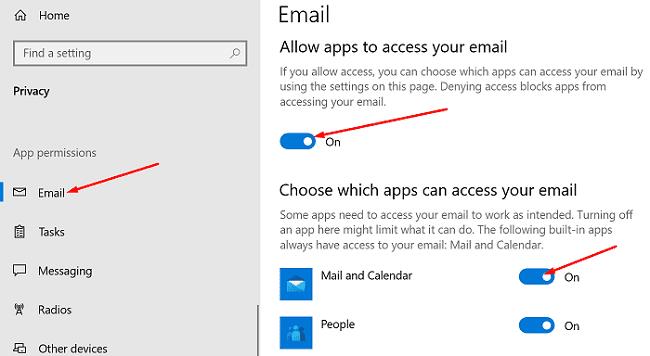
Starta om din Mail-app och försök lägga till det problematiska e-postkontot igen. Om felet kvarstår startar du om datorn och försöker igen.
Gå till Microsoft Store , sök efter Mail & Calendar-appen och tryck på knappen Uppdatera . Alternativt klickar du på Fler alternativ och väljer Nedladdningar och uppdateringar . Många användare bekräftade att installation av den senaste appversionen löste problemet.
Andra användare föreslog att du måste konfigurera Kalender-appen först och sedan anpassa dina e-postinställningar.
Starta Kalender-appen , klicka på Inställningar och gå till Hantera konton .
Välj Lägg till konto och följ instruktionerna på skärmen.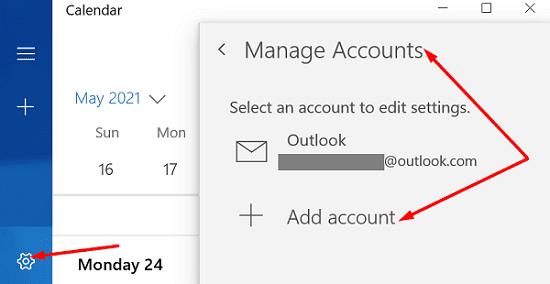
Vänta tills din kalenderdata synkroniseras och kontrollera sedan dina e-postinställningar.
Om problemet kvarstår, hoppa till nästa lösning på listan. Försök att återställa appen men kom ihåg att den här lösningen också raderar din appdata.
Navigera till Windows-inställningar , välj Appar och klicka sedan på Appar och funktioner .
Scrolla ner till appen Mail & Calendar .
Välj sedan Avancerade alternativ .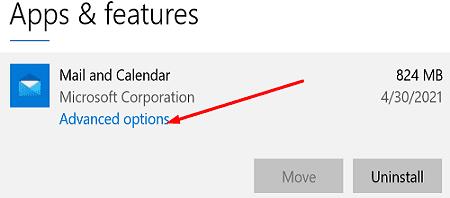
Tryck på Reset- knappen, starta om appen och kontrollera resultaten.
Skriv cmd i Windows sökfält.
Högerklicka på kommandotolksappen och välj Kör som administratör .
Ange följande kommandon och tryck på Enter efter varje kommando:
Kör sedan sfc / scannow kommando.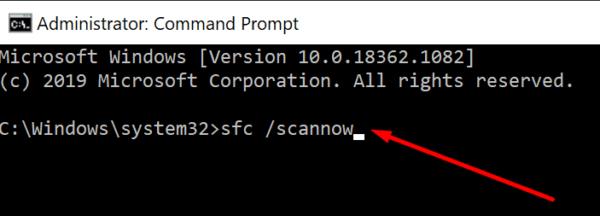
När skanningen är klar startar du om din dator och startar Mail-appen igen.
Windows 10 Mail App-fel 0x80070490 indikerar att dina sekretessinställningar hindrar Mail-appen från att komma åt din e-post. Redigera dina inställningar, uppdatera appen och kontrollera resultaten. Om problemet kvarstår, återställ appen Mail och Kalender och använd SFC- och DISM-kommandona för att skanna och reparera dina systemfiler.
Klicka på kommentarerna nedan och låt oss veta om du fortfarande upplever samma fel. Förresten, vilken metod gjorde susen för dig?
Hur man aktiverar eller avaktiverar Microsoft Windows filskyddsfunktionen med hjälp av registret och andra metoder för Windows 10 och 11.
Om du inte kan ändra dina musinställningar på Windows 10, uppdatera eller installera om musdrivrutinerna. Eller kör felsökaren för hårdvara och enheter.
Läs denna artikel för att lära dig den enkla steg-för-steg-processen för att ansluta en laptop till en projektor eller en TV på Windows 11 och Windows 10-operativsystem.
Följ vår guide för att fabriksåterställa Windows 10 och ta bort allt på din dator. Lär dig steg för steg hur du säkert återställer din enhet för en fräsch start.
Lär dig att hitta din IP-adress i Windows 10 med en mängd olika metoder. Få hjälp med nätverksfrågor och mer.
Även om du har använt Windows länge kan du ibland möta utmaningar som kräver experthjälp. Lär dig om effektiva sätt att få hjälp med Windows 10 och 11.
Om du har problem med din HDMI-skärm som inte upptäckts i Windows 10, är här stegen för att lösa problemet snabbt och bekvämt.
Ett system med flera bildskärmar är praktiskt när du vill förbättra din multitasking-produktivitet i Windows. Följ dessa steg för att konfigurera dubbla bildskärmar för maximal effektivitet.
Med Windows 10 kan du enkelt fästa program och appar på aktivitetsfältet för snabb åtkomst.
Windows 11 erbjuder avancerade funktioner för hantering av användarkonton. Lär dig hur du loggar in som administratör för att få full kontroll över ditt system.
Du kan öka det virtuella minnet i Windows 10-systemet med mycket enkla tips och öka prestandan för Windows 10.
Aktivitetsfältet är en av de mest lättillgängliga platserna i Windows 10. Du kan lägga till eller ta bort ikoner, ändra position och storlek på aktivitetsfältet. Läs vidare för att veta hur du kan justera eller anpassa Windows 10 aktivitetsfält.
Så här ändrar du inställningarna för UAC i Microsoft Windows 10, 8 och 7. Lär dig mer om användarkontokontroll och hur man hanterar den effektivt.
Att köra kommandotolken med administratör kan vara mycket användbart. Lär dig hur du kör kommandotolken som administratör i Windows 10 här!
De flesta av användarna har rapporterat att de har fastnat med felet "Ange nätverksuppgifter" efter att ha uppgraderat sin enhet till Windows 11. Här är några felsökningslösningar som du kan försöka lösa problemet.
Vi visar dig två effektiva sätt att rensa utskriftskön i Microsoft Windows för att effektivisera utskriftsprocessen.
Lär dig hur du enkelt kan visa eller ta bort din Microsoft Edge-webbhistorik på Windows 10. Följ dessa enkla steg för att hantera din webbläsardata.
När du använder Windows 10 kan ditt interna minne bli fullt. Här är 15 beprövade metoder för att frigöra diskutrymme i Windows 10.
Upptäck olika metoder för att effektivt uppdatera USB-drivrutiner i Windows 10 för bättre anslutning av externa enheter.
Windows urklipp är en praktisk funktion som låter dig kopiera upp till 25 objekt inklusive text, data eller grafik och klistra in dem i valfri applikation i Windows 10. Lär dig hur du visar och rensar din urklippshistorik effektivt.
Vill du automatisera alla dina personliga och professionella uppgifter på en Windows 11-dator? Lär dig här hur du skapar uppgifter i Windows Task Scheduler.
Ta reda på hur du fixar felkod 0x80070070 på Windows 11, som ofta dyker upp när du försöker installera en ny Windows-uppdatering.
Vad gör du när Windows 11-datorns tid mystiskt inte visar den tid den ska? Prova dessa lösningar.
Ta reda på vad du ska göra om Windows Phone Link inte fungerar, med en steg-för-steg lista med lösningar för att hjälpa dig att återansluta din telefon till din dator.
Att hantera flera e-postinkorgar kan vara en utmaning, särskilt om viktiga e-postmeddelanden hamnar i båda. Många människor står inför detta problem när de har öppnat Microsoft Outlook och Gmail-konton. Med dessa enkla steg lär du dig hur du synkroniserar Microsoft Outlook med Gmail på PC och Apple Mac-enheter.
Upptäck skillnaden mellan Windows 11 Home och Pro i ett kortfattat format i denna artikel och välj rätt Windows 11-utgåva.
Behöver du skriva ut på en nätverksansluten skrivare på kontoret eller ett annat rum hemma? Hitta här hur du lägger till en skrivare via IP-adress i Windows 11.
Om du ser felet Windows Online Troubleshooting Service Is Disabled när du använder någon Windows felsökare, läs den här artikeln nu!
Lär dig hur du rullar tillbaka Windows 11 24H2-uppdateringen om du har haft problem med denna version av Microsofts operativsystem.
Denna handledning visar hur du ändrar inställningarna för UAC i Microsoft Windows.


























